Iznenadni problemi sa računarom? Ako nema zvuka na kompjuteru nije potrebno nositi računar u servisni centar, možete ga sami popraviti.
Nema zvuka na računaru šta da radim. Uzroci problema
Za operativne sisteme Windows 7 i 10, rješenja problema sa zvukom mogu se razlikovati. U oba slučaja postoji šest mogućih uzroka neuspjeha:
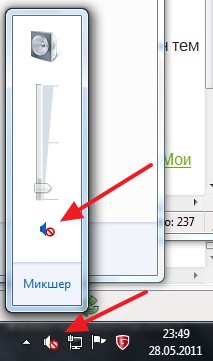
Nema zvuka na windows 7
Pre svega, proverite da li su zvučnici pravilno povezani na računar. Uverite se da utikač dobro i bez zazora stane u utičnicu. Ponovo pokrenite računar. Ažurirajte softver Realtek ploče:
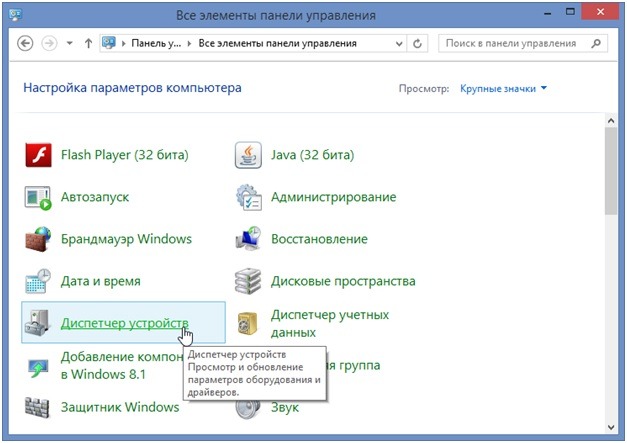
I dalje nema zvuka na Windows 7?
Onda je razlog u aplikaciji OS usluge:
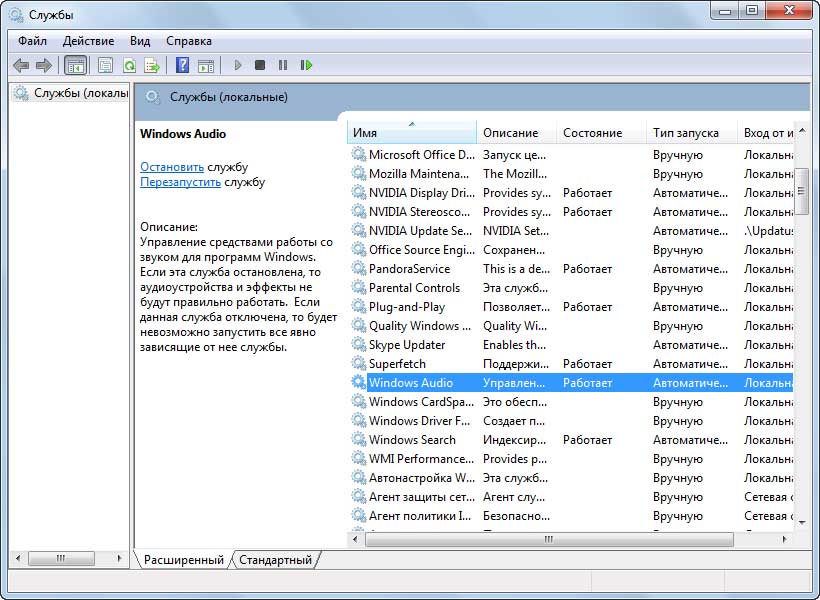
Ponekad se video zapisi na vašem računaru reprodukuju u nečujnom režimu. Ovo ukazuje na nepostojanje kodeka. Trebat će vam K-Lite paket kodeka:
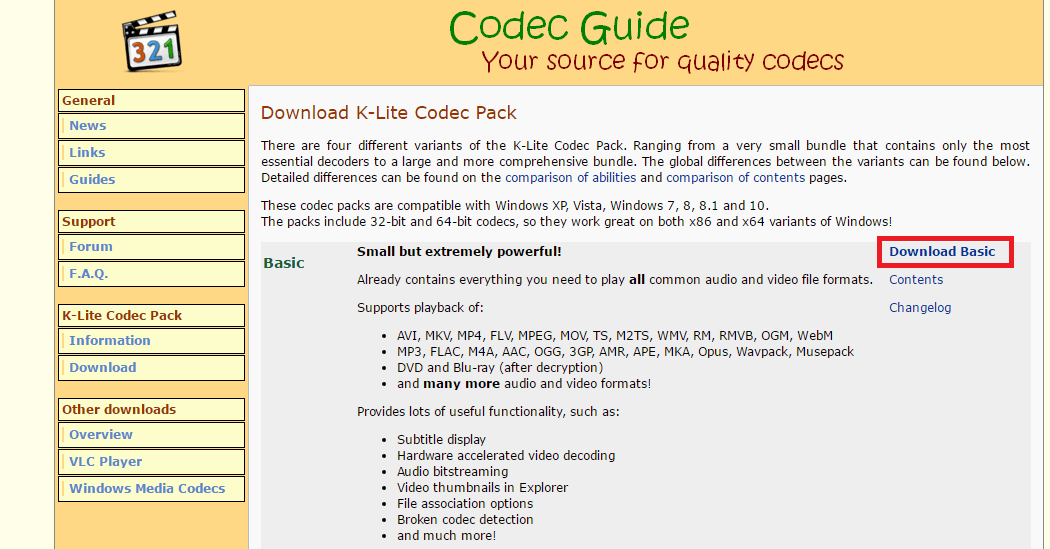
Ako nema zvuka na kompjuteru, a upute nisu pomogle, pokušajte očistiti konektor. Zbog sitne prašine, kontakti se možda neće u potpunosti dodirnuti, što uzrokuje neugodne kvarove.
Windows 10 nema zvuka. Postavljanje zvuka na Windows 10
Kao i kod ranijeg operativnog sistema, prvo biste trebali provjeriti veze zvučnika. Ako još uvijek nema zvuka na windows 10 slijedite nekoliko jednostavnih koraka:
- Desni klik na ikonu zvučnika u sistemskoj paleti. U iskačućem meniju odaberite podstavku "Uređaji za reprodukciju".
- Izaberite radnu komponentu sa liste. To mogu biti zvučnici na računaru ili zvučnici na laptopu. Dvaput kliknite lijevu tipku miša na liniju. Treba da se pojavi lista svojstava kolone.
- Na kartici "Napredne postavke" promijenite brzinu prijenosa na 24bit/44100 Hz ili 24bit/192000Hz.
Ako ne možete pronaći rješenje, morate pribjeći ponovnoj instalaciji drajvera. Radnje su slične sličnoj proceduri s potpunim uklanjanjem programa ploče:
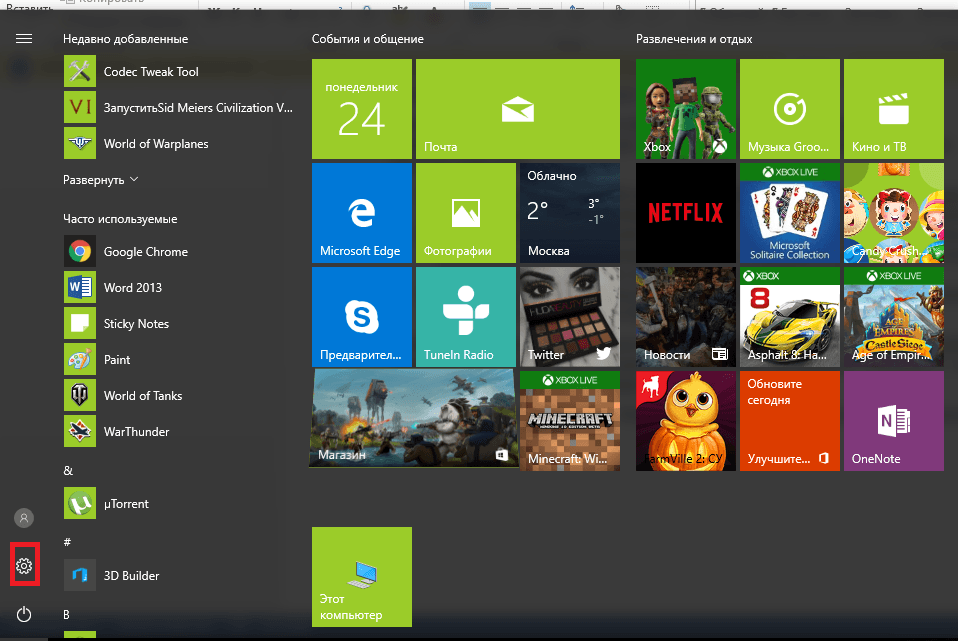
Drugi načini za vraćanje zvuka

Ako jednostavno ponovno instaliranje ili ažuriranje upravljačkih programa nije dovoljno. Tada možete pribjeći drugim mjerama. Provjerite performanse zvučnika na drugom uređaju (pametnom telefonu, laptopu ili tabletu).
Nema zvuka na računaru od nedavno? Usluga vraćanja sistema će pomoći. Vraća PC u prethodno stanje prije nekoliko dana. U operativnom sistemu Windows 7 idite na početni meni. Odaberite "Standard". Otvorite System Tools i System Restore. U operativnom sistemu Windows 10, ova funkcija se može pronaći pomoću dugmeta za pretragu na traci zadataka. Samo unesite riječ "Oporavak" u traku za pretraživanje. Ove manipulacije često pomažu ako se zvuk izgubi nakon instaliranja programa trećih strana ili.
Neke Realtek ploče su ugrađene direktno u matičnu ploču. Ako onemogućite takav uređaj u BIOS-u, zvuk nestaje. Omogući hardver:
- Idite na BIOS. Nakon pokretanja računara, pritisnite funkcijski taster F2, F8. Izbor zavisi od modela računara.
- Idite na karticu "Integrirano" i pronađite svoju zvučnu karticu. Pritisnite Enter da promijenite ikonu pored opreme u "Omogućeno".
- Izađite iz BIOS-a i pokrenite Windows.
Skenirajte svoj računar pomoću . Trojanci mogu uzrokovati veliku štetu drajverima komponenti računara. Najbolji izbor je ESET NOD 32. Instalirajte probnu verziju programa na https://www.esetnod32.ru/. Besplatna licenca je dostupna 30 dana, a zatim je treba aktivirati ključem. Ključevi su besplatno dostupni na linku http://trialeset.ru/.
Provjerite prisutnost aplikacija pri pokretanju sistema. Softverski konflikti mogu nastati kada uključite računar. Da biste to izbjegli, idite na upravitelj zadataka kombinacijom tipki Ctrl + Alt + Delete.  Odaberite karticu "Pokretanje" i provjerite da nema aplikacija trećih strana. Preporučuje se da onemogućite sve programe osim važnih komponenti Windows-a. Pomaže u poboljšanju performansi računara.
Odaberite karticu "Pokretanje" i provjerite da nema aplikacija trećih strana. Preporučuje se da onemogućite sve programe osim važnih komponenti Windows-a. Pomaže u poboljšanju performansi računara.
Šta učiniti, ako i dalje nema zvuka na kompjuteru? Ponovo instalirajte operativni sistem. Sve informacije o sistemskim čvrstim diskovima će biti izbrisane i ponovo instalirane. Vozači će biti zamijenjeni novim. Preporučuje se da sačuvate ili premestite sve važne podatke na eksterni disk pre procedure.
Nema zvuka na laptopu
Na prijenosnom uređaju, izostanak je uzrokovan drugim razlozima. Laptopovi imaju ugrađene zvučnike umjesto zvučnika. Uključuju se i isključuju posebnom kombinacijom tastera na tastaturi. Obično je to Fn + F3 ili F5. Provjerite je li kombinacija omogućena. 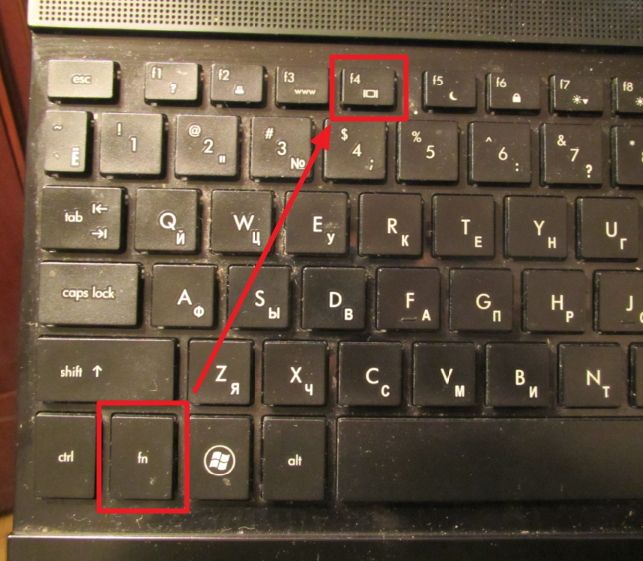
U audio sistemima sa surround zvukom, konvencionalni drajveri ne otkrivaju puni opseg zvuka iz zvučnika. U takvim slučajevima može pomoći Realtek High Definition Audio Driver. Ima funkciju ekvilizacije jačine zvuka, što uvelike povećava potencijal zvučnika. Preuzmite instalacionu datoteku sa veze http://www.realtek.com.tw/downloads/. Kliknite na link gdje piše Audio kodeci visoke definicije (softver).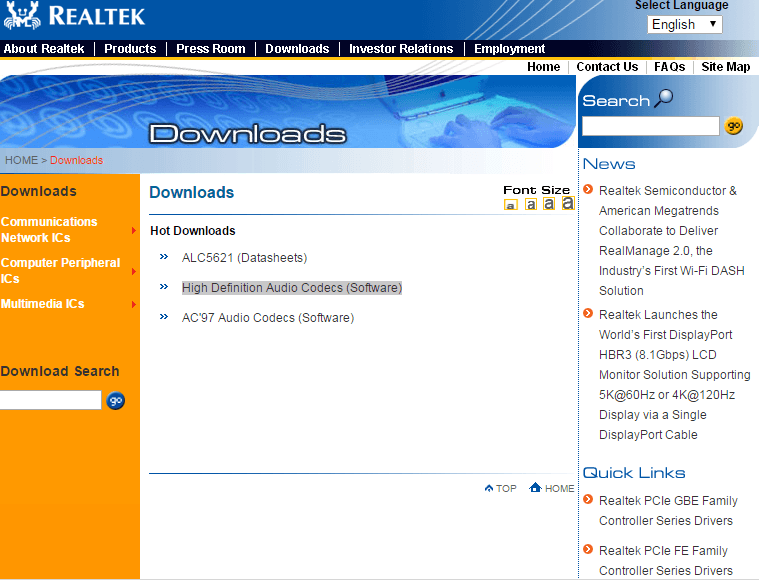 U novom prozoru izaberite drajver za svoju verziju Windows 7.
U novom prozoru izaberite drajver za svoju verziju Windows 7.
Neki laptopi imaju kvar sa prelaskom u režim mirovanja. Ako zatvorite poklopac sa umetnutim slušalicama, a zatim probudite laptop iz hibernacije, pojavit će se zvučna greška. U ovom slučaju, ponovno pokretanje sistema će pomoći.
Provjerite nestaje li muzika na određenoj web lokaciji. Na YouTube-u se klizač za jačinu zvuka na videu može jednostavno okrenuti na nulu. Vkontakte video zapisi se automatski reproduciraju prilikom pomicanja po novom dizajnu. Da biste uključili zvuk, samo kliknite na video.
Da li ste morali da odnesete uređaj na popravku? Saznajte uzrok kvara od majstora. Ovo će sprečiti neprijatne incidente sa vašim računarom ili laptopom u budućnosti. Pažljivo pročitajte uslove garancije za vaš računar.




